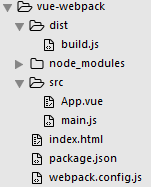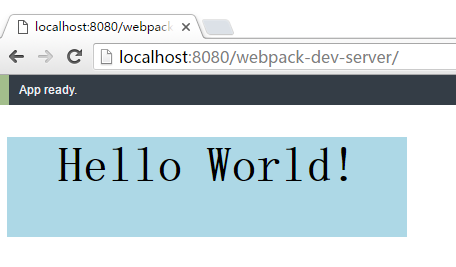一.transition描述:
W3C标准中对css3的transition这是样描述的:“css的transition允许css的属性值在一定的时间区间内平滑地过渡。这种效果可以在鼠标单击、获得焦点、被点击或对元素任何改变中触发,并圆滑地以动画效果改变CSS的属性值。”
二.transition语法:
transition:[ transition-property ] || [ transition-duration ] || [ transition-timing-function ] || [ transition-delay ]
三.子属性简介:
1.transition-property:
transition-property是用来指定当元素其中一个属性改变时执行transition效果,其主要有以下几个值:none(没有属性改变);all(所有属性改变)这个也是其默认值;indent(元素属性名)。当其值为none时,transition马上停止执行,当指定为all时,则元素产生任何属性值变化时都将执行transition效果,ident是可以指定元素的某一个属性值。其对应的类型如下:
1、color: 通过红、绿、蓝和透明度组件变换(每个数值处理)如:background-color,border-color,color,outline-color等css属性;
2、length: 真实的数字 如:word-spacing,width,vertical-align,top,right,bottom,left,padding,outline-width,margin,min-width,min-height,max-width,max-height,line-height,height,border-width,border-spacing,background-position等属性;
3、percentage:真实的数字 如:word-spacing,width,vertical-align,top,right,bottom,left,min-width,min-height,max-width,max-height,line-height,height,background-position等属性;
4、integer离散步骤(整个数字),在真实的数字空间,以及使用floor()转换为整数时发生 如:outline-offset,z-index等属性;
5、number真实的(浮点型)数值,如:zoom,opacity,font-weight,等属性;
6、transform list:详情请参阅:《CSS3 Transform》
7、rectangle:通过x, y, width 和 height(转为数值)变换,如:crop
8、visibility: 离散步骤,在0到1数字范围之内,0表示“隐藏”,1表示完全“显示”,如:visibility
9、shadow: 作用于color, x, y 和 blur(模糊)属性,如:text-shadow
10、gradient: 通过每次停止时的位置和颜色进行变化。它们必须有相同的类型(放射状的或是线性的)和相同的停止数值以便执行动画,如:background-image
11、paint server (SVG): 只支持下面的情况:从gradient到gradient以及color到color,然后工作与上面类似
12、space-separated list of above:如果列表有相同的项目数值,则列表每一项按照上面的规则进行变化,否则无变化
13、a shorthand property: 如果缩写的所有部分都可以实现动画,则会像所有单个属性变化一样变化
2.transition-duration:
transition-duration是用来指定元素 转换过程的持续时间,取值:
3.transition-timing-function:
transition-timing-function的值允许你根据时间的推进去改变属性值的变换速率,transition-timing-function有6个可能值:
1、ease:(逐渐变慢)默认值,ease函数等同于贝塞尔曲线(0.25, 0.1, 0.25, 1.0).
2、linear:(匀速),linear 函数等同于贝塞尔曲线(0.0, 0.0, 1.0, 1.0).
3、ease-in:(加速),ease-in 函数等同于贝塞尔曲线(0.42, 0, 1.0, 1.0).
4、ease-out:(减速),ease-out 函数等同于贝塞尔曲线(0, 0, 0.58, 1.0).
5、ease-in-out:(加速然后减速),ease-in-out 函数等同于贝塞尔曲线(0.42, 0, 0.58, 1.0)
6、cubic-bezier:(该值允许你去自定义一个时间曲线), 特定的cubic-bezier曲线。 (x1, y1, x2, y2)四个值特定于曲线上点P1和点P2。所有值需在[0, 1]区域内,否则无效。
4.transition-delay
transition-delay延迟开始过渡的时间,默认值是0,表示不延迟,立即开始过渡动作。单位是s秒或ms毫秒。
四.触发过渡的方式
常见的就是伪类触发:hover,:focus,:active,:checked等。还有例如@media媒体查询,根据设备大小,横屏竖屏切换时触发。还有如click,keydown等JS事件触发。页面加载也能触发就不一一列举了。总之过渡的本质是在时间段内平滑过渡属性值,与怎么触发没有关系。